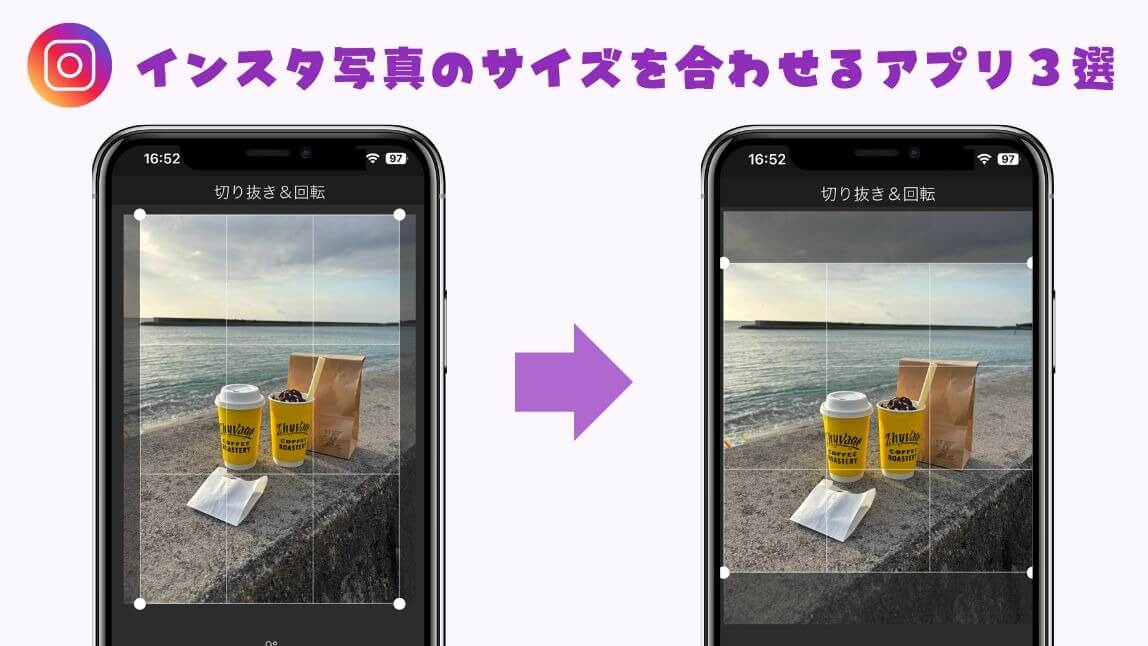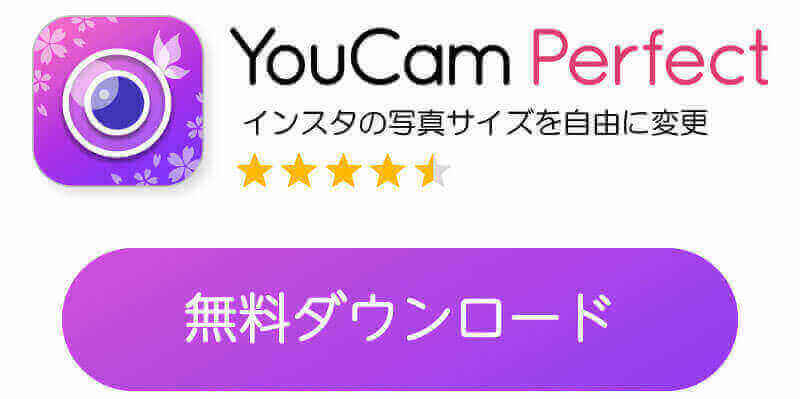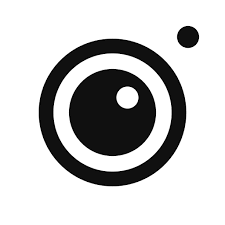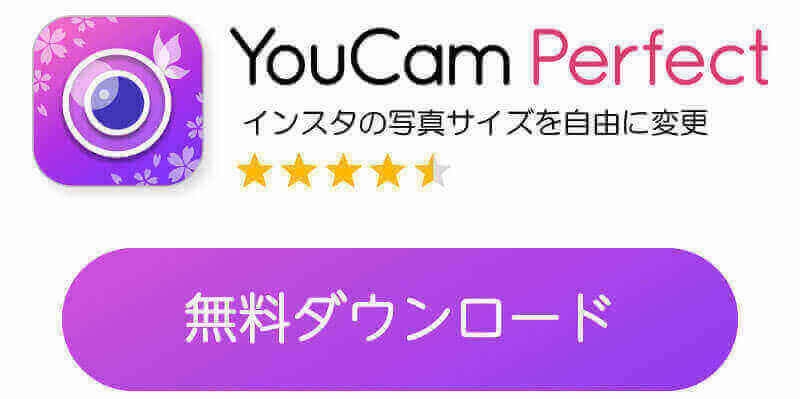スマホで撮った綺麗な写真をすぐにインスタに投稿したい。
そんな時に画像のサイズが原因で画像が切れたり小さくなったり、理想通り投稿できなかった、、、
縦横比が違う写真が混在してしまう、、、
そんな経験ありませんか?
 ▲インスタのサイズに写真を拡張
▲インスタのサイズに写真を拡張
そこで今回はインスタ写真のサイズを変えられるアプリ3選と写真の縦横比を調節する方法を紹介します。
【無料】インスタ写真のサイズを変えられるアプリおすすめ3選
1位:写真をインスタサイズに合わせるアプリ『YouCam Perfect』
インスタ用の写真の縦横比を調節するのにおすすめなのが写真加工アプリ『YouCam Perfect』です。
このアプリを使えば自由にサイズを調整できるので異なる写真サイズの混在が防げます。
インスタに合う写真サイズに縦横をトリミングしたり、他のアプリにはないAI拡張機能で写真の幅をあとから調節することができます。
✅AIが写真サイズを拡大してくれる
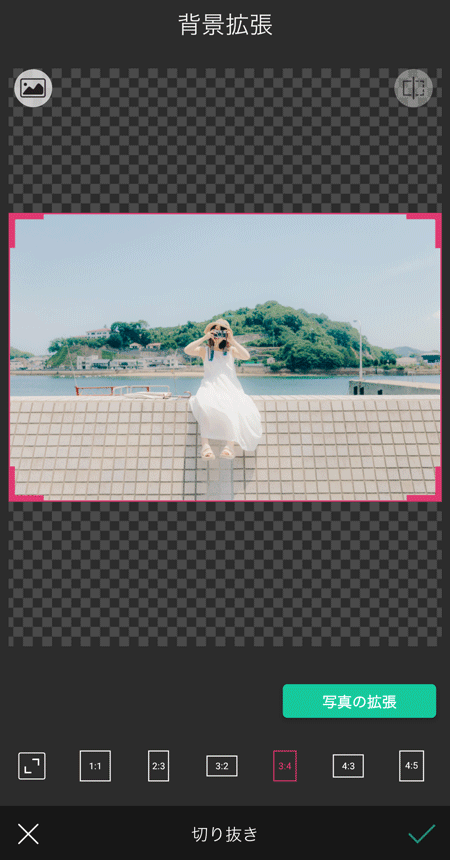 ▲AIで写真をインスタサイズに拡張
▲AIで写真をインスタサイズに拡張

スマホで横長に撮影してしまった写真をインスタのストーリーに投稿したい、、
でもそのまま投稿すると上下に余白ができてしまいますよね。
そこでAI拡張機能を使えばAIがまるで本物のように自動で後ろの背景を拡大してくれ、写真のサイズをインスタの縦長または正方形サイズに調整することができます。
✅コラージュでインスタ写真のサイズを合わせる
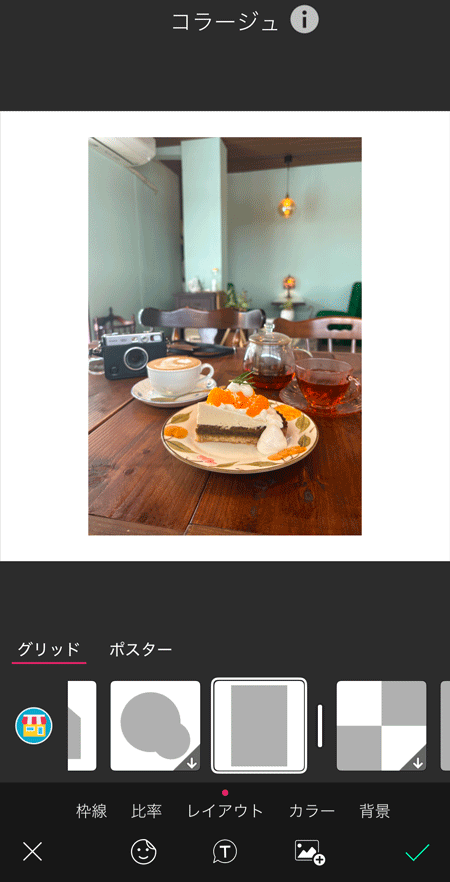 ▲コラージュ機能で画像サイズを合わせる
▲コラージュ機能で画像サイズを合わせる
インスタグラムに統一感を出すために写真サイズを統一したい、、
縦横サイズが混在するのを何とかしたい、、
コラージュ機能を使えば余白の部分を統一でき、インスタのアカウント全体に統一感を出すことができます。
✅トリミングで縦横比を調整して縦横写真の混在を防ぐ
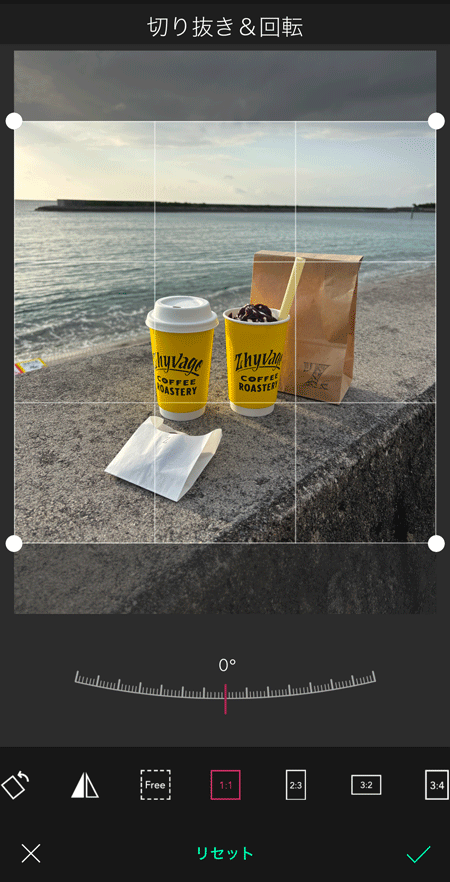 ▲切り抜き&回転機能で写真サイズを合わせる
▲切り抜き&回転機能で写真サイズを合わせる
このアプリのトリミング機能では、長方形や正方形など自由に縦横比を調節してインスタの写真サイズに合わせられるので、縦横写真の混在をなくせます。
また、左右を自然に変換することもできます。
ご自身の好みの角度に合わせてメジャーを動かすことで自然に角度を変えられおしゃれな写真に編集できます。
2位:一瞬で写真をインスタサイズに合わせられるアプリ『Instasize』
一つの画面でInstagram,Facebook,Youtube,Twitterなどメインアプリの固定写真サイズが選択できるので非常に簡単で便利です。
写真サイズはアプリごとに縦横比がすでに調整されたものが表示されているので迷うことなく編集したい写真サイズを選ぶことができます。
3位:自動でインスタサイズを合わせて画像サイズの混在をなくせるアプリ『Canva』

『Canva』では、上記アプリ同様、インスタなど主要アプリのサイズに合わせて動画と画像を切り取って編集することができます。
特にスマート切り抜きの機能では好みの写真サイズを選ぶと、アプリがベストポイントで調整し切り抜いてくれるため比率がよりきれいな写真に編集できます。
アプリで縦横比を調節してインスタ写真のサイズを合わせる方法
ここからは、アプリで縦横比を調整してインスタ写真のサイズを合わせる方法についてご紹介します。
ここでは、上記でご紹介したアプリ『YouCam Perfect』のAI拡張機能を使ったやり方をご紹介します。
Step1: アプリを開く
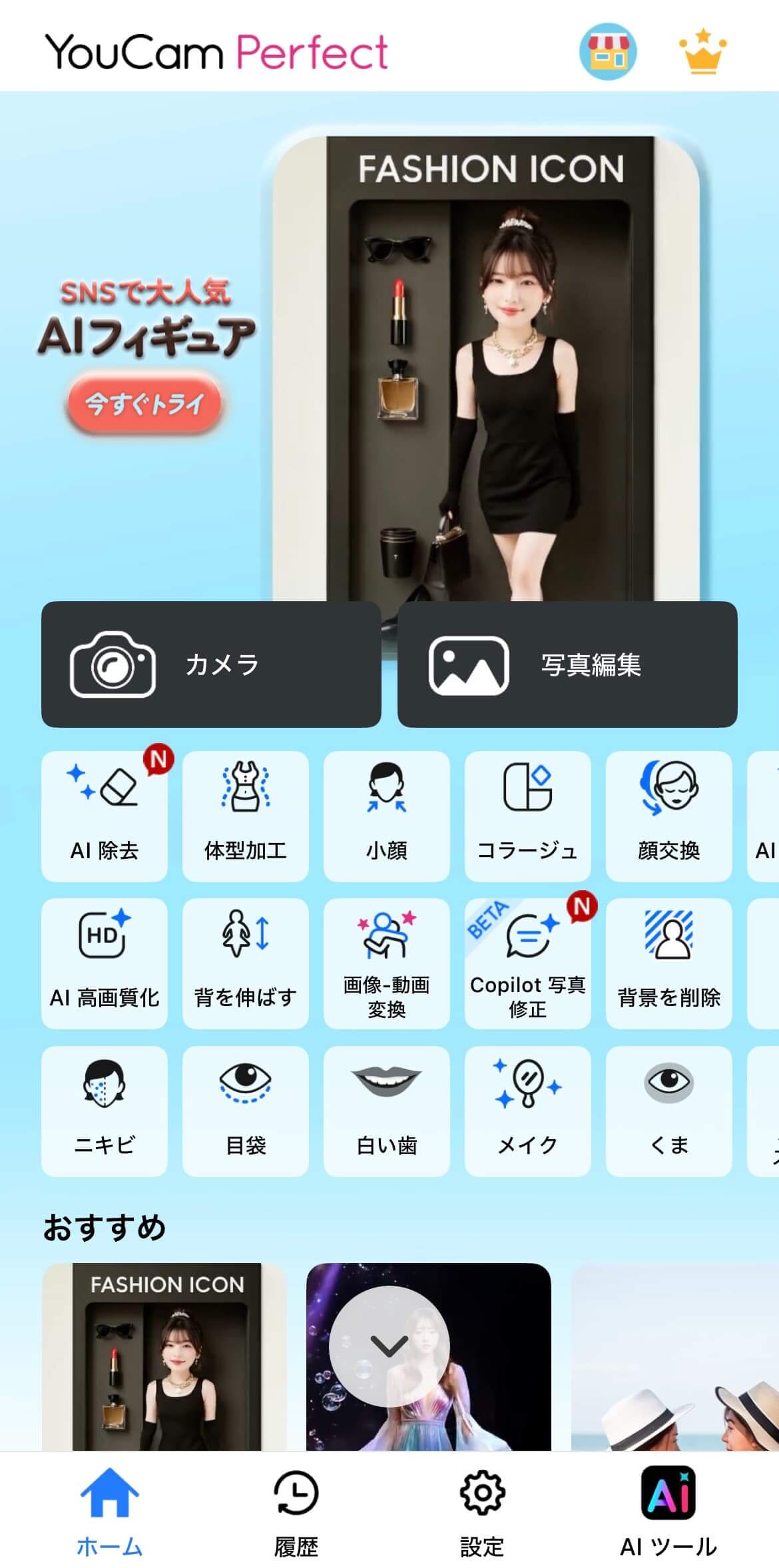
『YouCam Perfect』を開き、【写真編集】をタップします。
インスタ用に画像サイズを変更したい写真を選択します。
Step2:写真を選択

写真を選んだら、次にツールバー内にある【編集】をタップして進みます。
Step3:【拡張】を選択

編集画面下のツールバー内にある【拡張】をタップして進みます。
Step4:好みの比率を選択
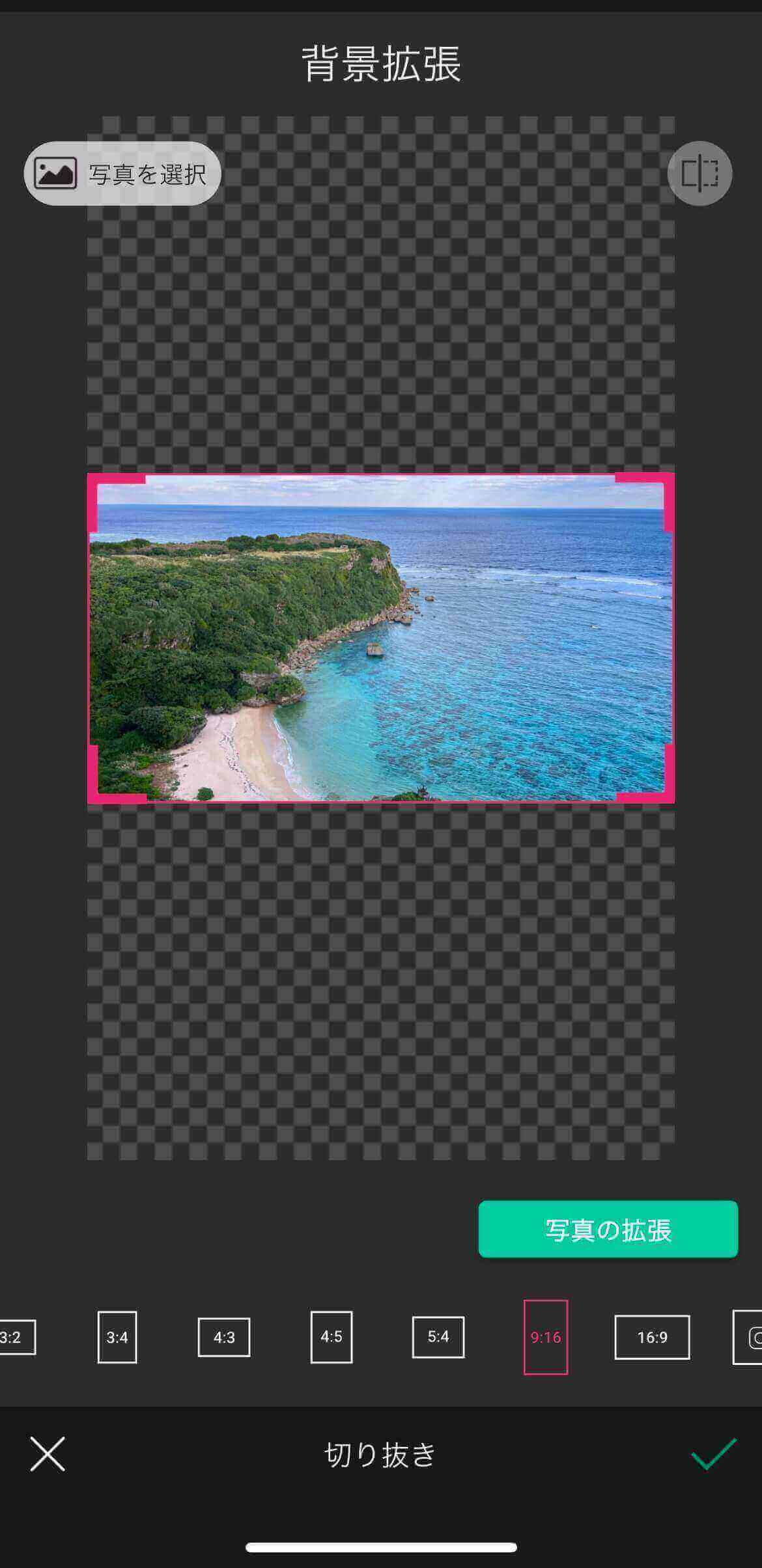
インスタのサイズに合った比率を選び、【写真の拡張】ボタンをタップします。
AIが周りの風景を自動生成してくれ好みの写真サイズになります。
Step5:写真の拡張が完成
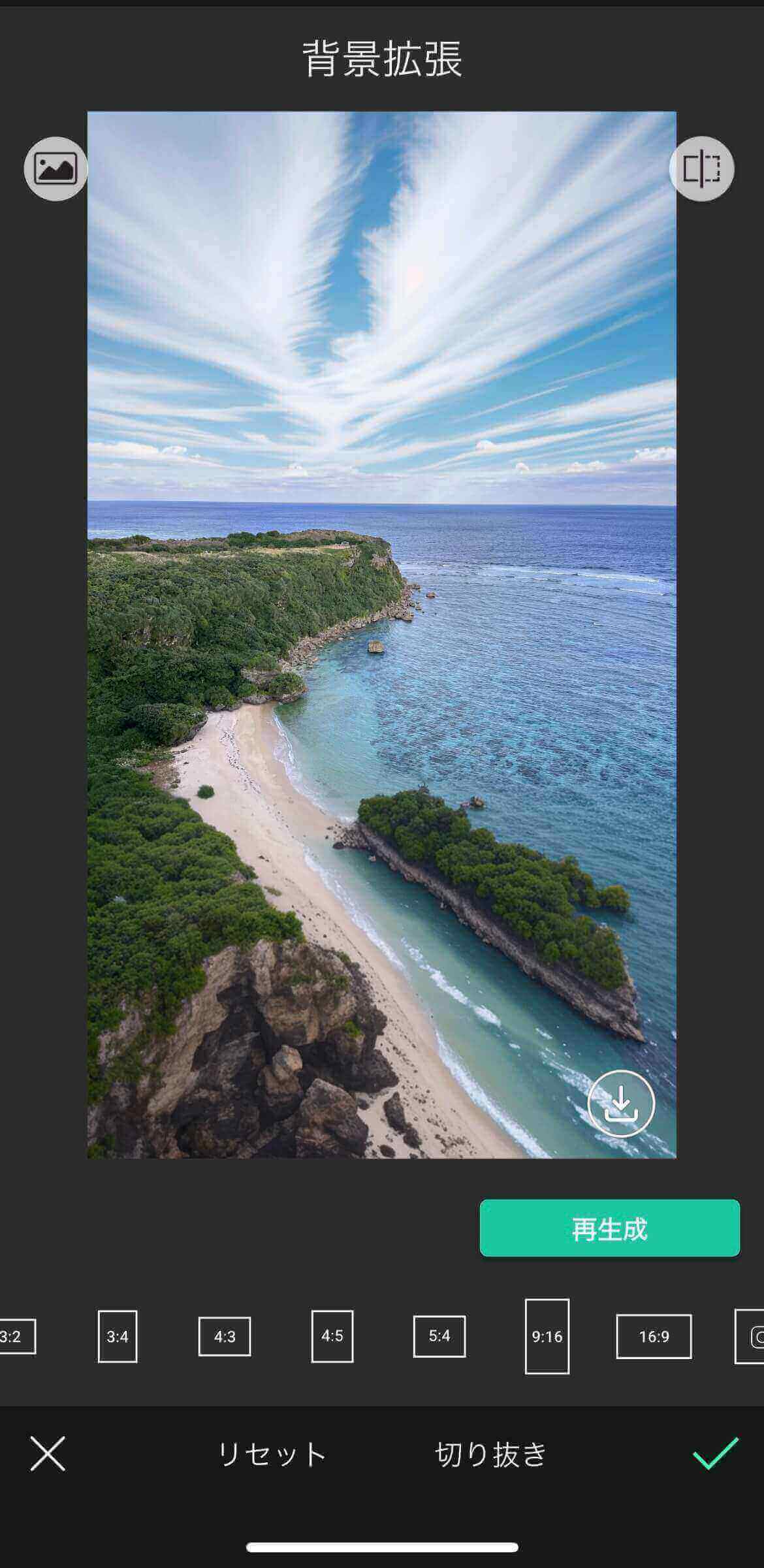
このように、写真のサイズをインスタのストーリーサイズに合わせられました。
この機能を使えばインスタページでの画像サイズの混在を防ぎ統一感をアップさせられます。
満足のいく加工ができたら、保存してそのままインスタにアップロード可能です。
インスタサイズアプリに関する質問
インスタの写真サイズに合わせる方法はある?
①インスタアプリの投稿画面で編集する
ストーリーフィード投稿ともにインスタの画像サイズ内で画像の拡大縮小の調整が可能です。
②上記で紹介したように外部の編集アプリを利用する
外部の編集アプリを使えば均等な比率で縦横を調整して写真のサイズを合わせることが可能です。
インスタに横長長方形の写真を載せるには?
フィード投稿
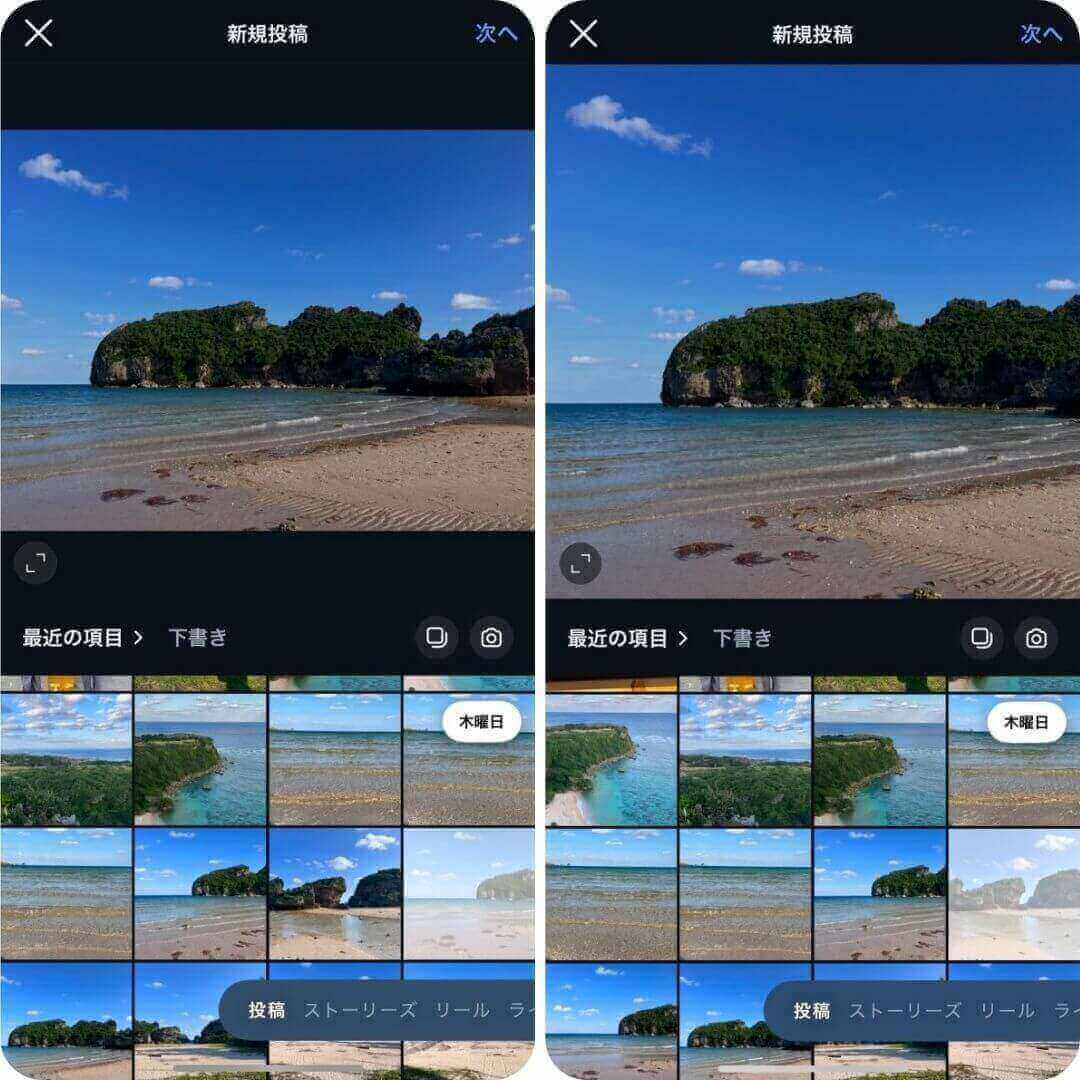
- InstagramのTOP画面を開き、「+マーク」をタップ
- そのまま横長長方形の写真
- 左下の鍵カッコのマークをタップすると正方形に変更可能
ストーリー投稿

方法①上下に余白がある状態で横長長方形の画像を投稿する
方法②写真を拡大して縦長長方形の状態で投稿
インスタで投稿できる画像のサイズは?
フィード投稿
フィード投稿では下記の3つのサイズの写真を投稿可能です。
- 1.91:1の横長(推奨解像度横1080px × 縦566px)
- 1:1の正方形(推奨解像度横1080px × 縦1080px)
- 4:5のやや縦長(推奨解像度横1080px × 縦1350px)
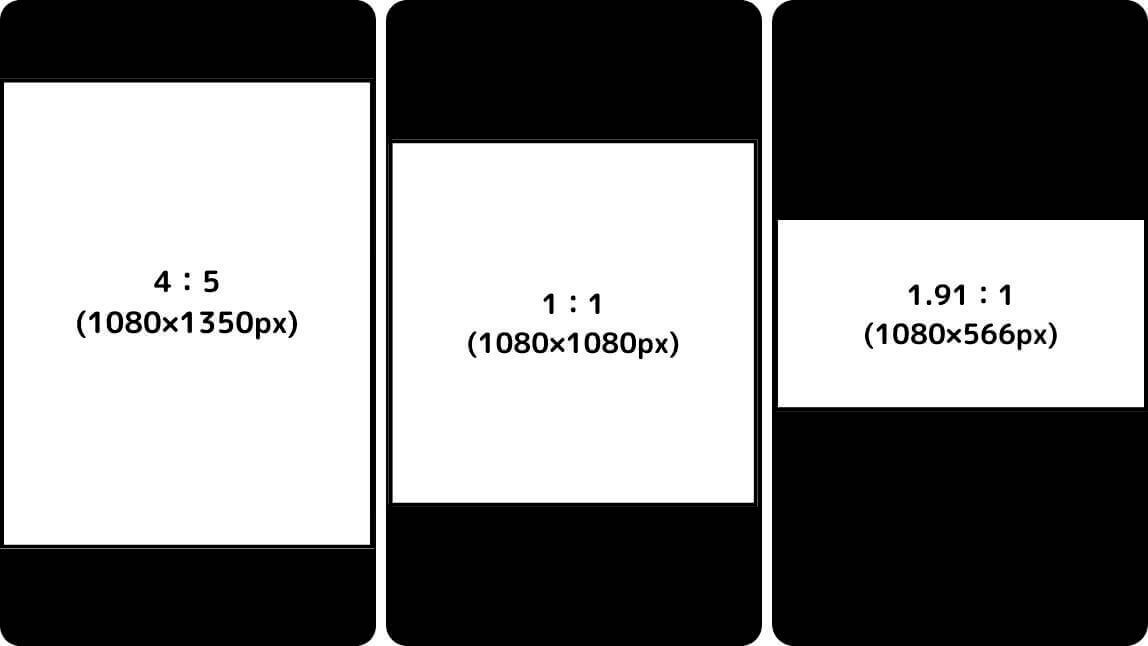
2025年1月、インスタグラムはホーム画面のサイズを「1:1(正方形)」から「3:4(縦長)」に変更するアップデートを実施しました。
上記の3つの画像サイズの投稿は可能ですが、プロフィール画面の比率は自動的に「3:4(縦長)」に切り取られてしまいますので注意しましょう。
ストーリー投稿
ストーリーズでは、
- 縦長の9:16(推奨解像度は横1080px × 縦1920px)
のサイズで投稿が可能です。
9:16以外のサイズでも投稿が可能ですが、正方形や横長の画像を選択すると上下の余白が自動的に類似した色で埋められます。
インスタグラムのフィード、ストーリー、リールと画像の比率が違うことにより違う比率の写真が混在しやすくなります。
インスタグラムに投稿する前に事前に画像サイズを合わせることで縦横写真の混在を防ぎましょう。
まとめ
以上、今回の記事では、インスタ写真のサイズを変えられるアプリ3選と写真の縦横比を調節する方法についてご紹介しました。
インスタサイズアプリを使えば縦横比をうまく調整しながら写真を理想の大きさや比率にできます。
縦横比の異なる画像が混在するのもなくせます。
インスタグラムに投稿する前にこれらのアプリで画像編集をして統一感のあるインスタページをつくりましょう。
この記事の監修者

パーフェクト株式会社 編集部
写真加工&画像編集アプリのエキスパート。盛れる自撮り加工や映える画像&動画編集についてのコンテンツをお届け。最新の流行から少しニッチな情報まで、幅広く発信していきます。


 原作者:
原作者: